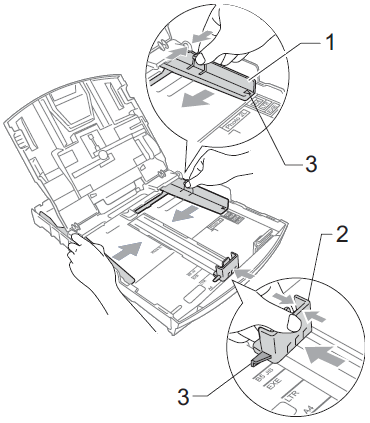DCP-J515W
Întrebări frecvente şi depanare |
Hartie blocata (Paper Jam)
Urmaţi paşii de mai jos pentru e elibera mesajul de eroare "Hartia blocata" (Paper Jam).
Pentru modelele cu funcţie de FAX:
Înainte de a deconecta echipamentul de la alimentare, puteţi transfera toate faxurile salvate în memorie către PC sau pe un alt echipament fax pentru a nu pierde mesaje importante. Faceţi clic aici pentru a vedea "Cum direcţionez un fax către un alt echipament fax când echipamentul meu are o problemă mecanică?"
NOTĂ: Ilustraţiile de mai jos sunt pentru un model reprezentativ şi pot diferi de echipamentul dvs. Brother.
- Deconectaţi echipamentul Brother de la priza de curent
- Întoarceţi echipamentul şi deschideţi capacul pentru eliberarea blocajelor (1). Priviţi în interiorul echipamentului şi înlăturaţi orice hârtie blocată.
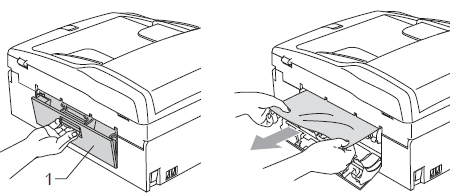
- Închideţi capacul pentru eliberarea blocajelor. Asiguraţi-vă că acesta este închis corect.

- Trageţi tava de hârtie (1) complet din echipament.

- Cercetaţi interiorul echipamentului în locul unde s-a aflat tava de hârtie. Cu ambele mâini, ridicaţi partea frontală a echipamentului aproximativ 150 mm (6 in.) de pe suprafaţă.
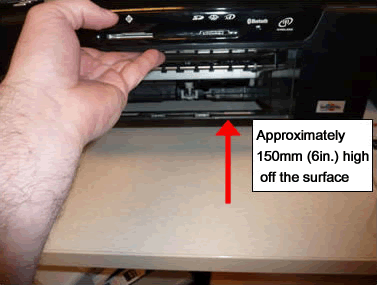
- Înlăturaţi orice resturi de hârtie găsite între rolele negre de ieşire. Pentru a înlătura bucăţi mici de hârtie, puteţi folosi o pensetă.
Aveţi grijă să nu atingeţi sau zgâriaţi părţile interne cu mâinile sau cu penseta.

- Verificaţi interiorul echipamentului.
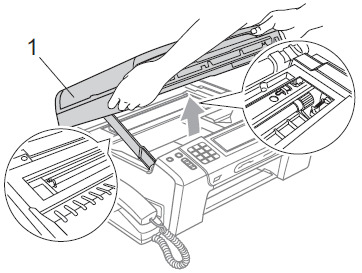
- Ridicaţi capacul scanerului (1) în poziţia deschisă folosind suporturile pentru degete aflate pe părţile dreaptă şi stângă ale capacului.
NU atingeţi banda encoder. Banda encoder este o bandă de plastic transparent aflată în faţa benzii albe de vinil (încadrată cu roşu în poza de mai jos). Dacă pe suprafaţa acesteia sunt pete sau resturi, pot apărea probleme.

- Folosiţi mâinile pentru a muta capul de imprimare şi înlăturaţi orice resturi rămase sub capul de imprimare.

Deconectaţi echipamentul de la priza de curent înainte de a muta capul de imprimare.
- Verificaţi atent colţurile din stânga şi dreapta şi înlăturaţi orice resturi de hârtie.
- În cazul în care capul de imprimare se află în colţul din dreapta, aşa cum este indicat în ilustraţia de mai jos, nu îl puteţi muta cu mâna. Conectaţi cablul de alimentare înapoi la priza de curent. Ţineţi apăsat pe Stop/ Exit până când capul de imprimare se mută pe mijloc şi colţul din dreapta poate fi verificat.
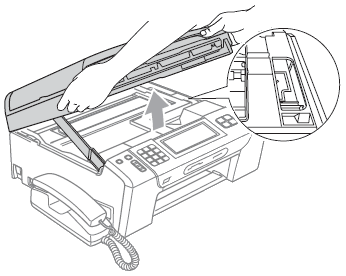
- Dacă vă pătaţi de cerneală pe piele, spălaţi imediat cu săpun sau detergent.
- Ridicaţi capacul scanerului (1) pentru a elibera pârghia. Coborâţi uşor suportul pentru capacul scanerului (2) şi închideţi capacul scanerului (3) folosind ambele mâini.
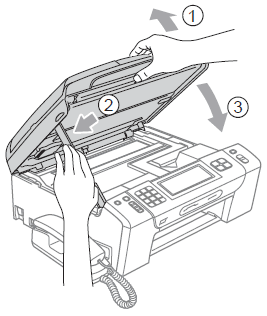
- Instalaţi tava de hârtie înapoi în echipament.
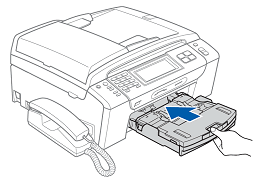
- Asiguraţi-vă că aţi tras suportul pentru hârtie (1) până ce se fixează printr-un declic şi desfaceţi clapeta de suport (2).

- Conectaţi cablul de alimenare înapoi la priza de curent.
- Verificaţi dacă mai este afişat mesajul de eroare.
Dacă mesajul de eroare persistă, faceţi clic aici pentru a vedea Întrebarea frecventă "Continui să primesc mesajul de eroare "Paper Jam" după ce am înlăturat hârtia blocată."
Pentru a evita blocaje ulterioare, ajustaţi ghidajele laterale pentru hârtie (1) şi apoi ghidajul pentru lungimea hârtiei (2) pentru a se potrivi dimensiunii hârtiei.
Asiguraţi-vă că marcajele triunghiulare (3) de pe ghidajele laterale pentru hârtie (1) şi ghidajul pentru lungimea hârtiei (2) sunt aliniate cu marcajele pentru dimensiunea hârtiei pe care o folosiţi.